解决cad中各种颜色的线都有但打印不清楚的问题
来源:网络收集 点击: 时间:2024-05-20【导读】:
我们在用cad画图时按照规定有时需要用各种颜色的线型来画以方便区分各个部位及方便识图,可是最后打印时确出现了问题,以黑色背景为例,除了软件中白色线条打印的清晰外,其他颜色的线型打印出来特别浅,对看图加工来讲很困难。我们总不能把所有的线型都改成白色的吧?下面小编就告诉大家如何在不改原图的情况下把图纸打印清楚工具/原料morecad2016电脑方法/步骤1/7分步阅读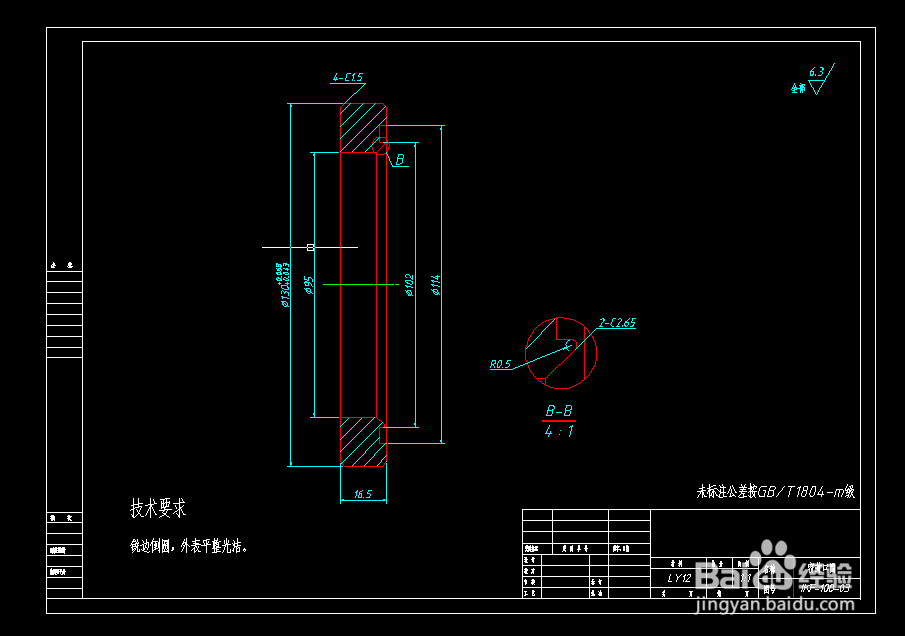 2/7
2/7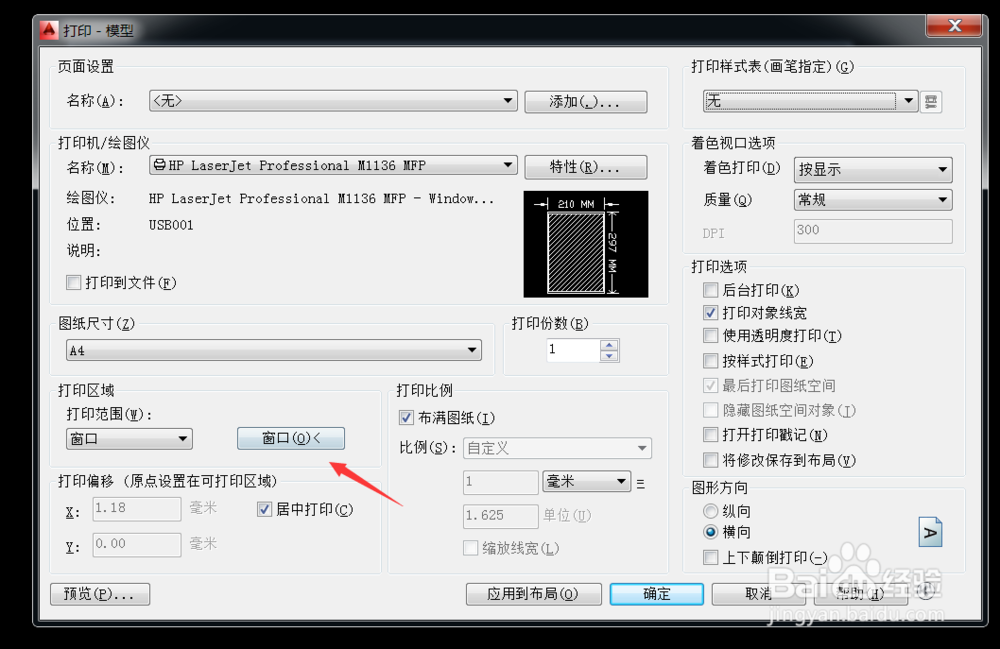
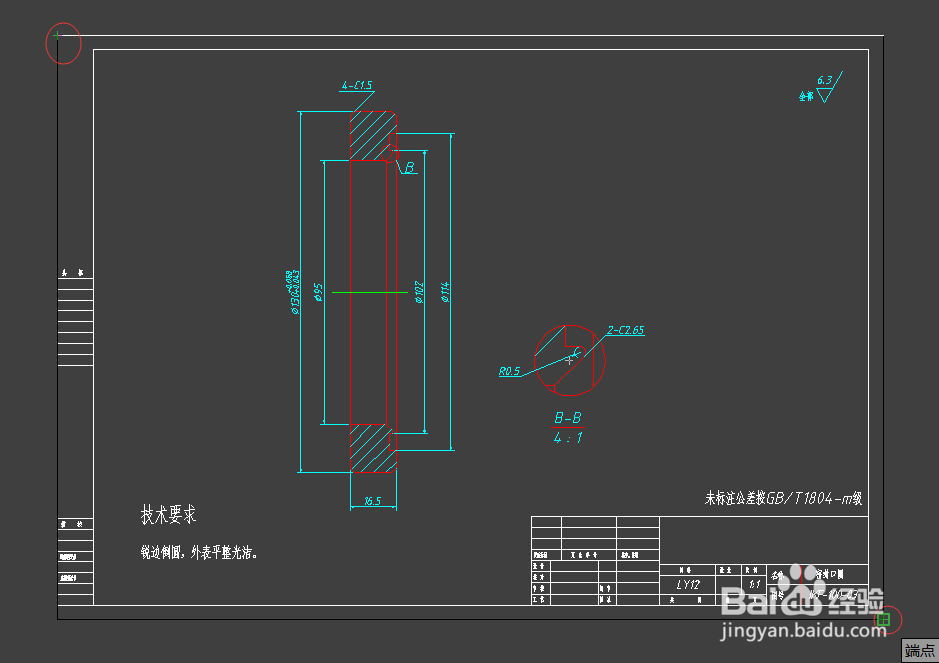 3/7
3/7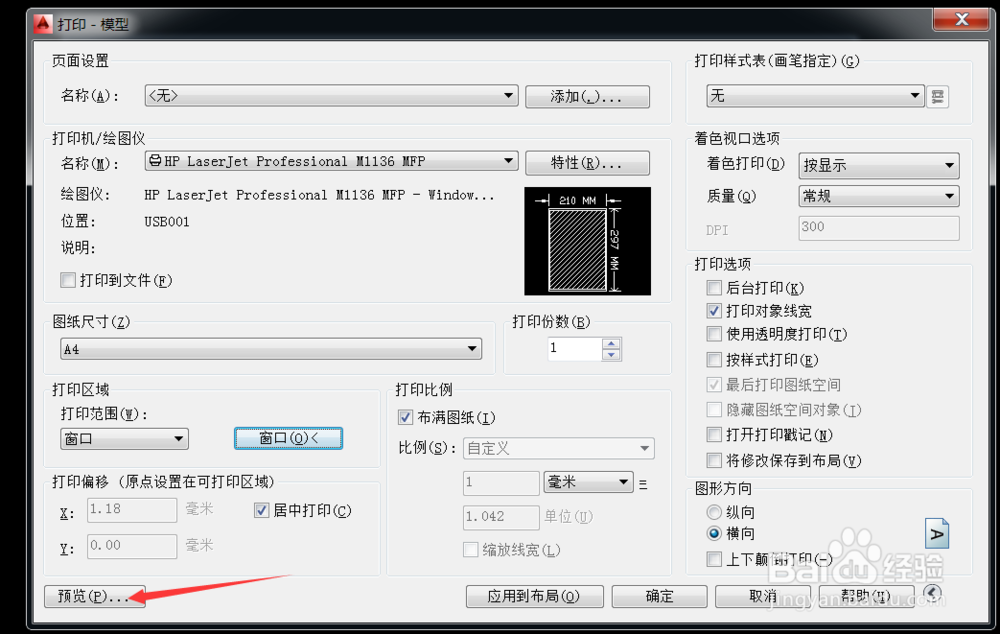
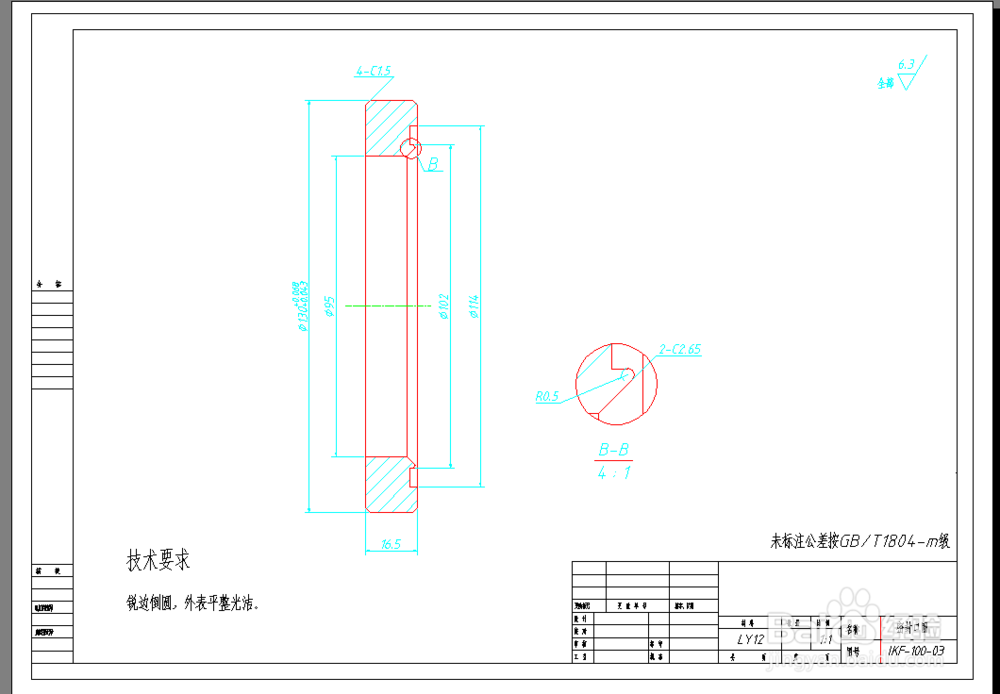 4/7
4/7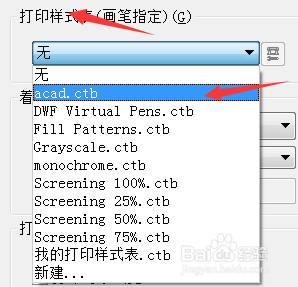 5/7
5/7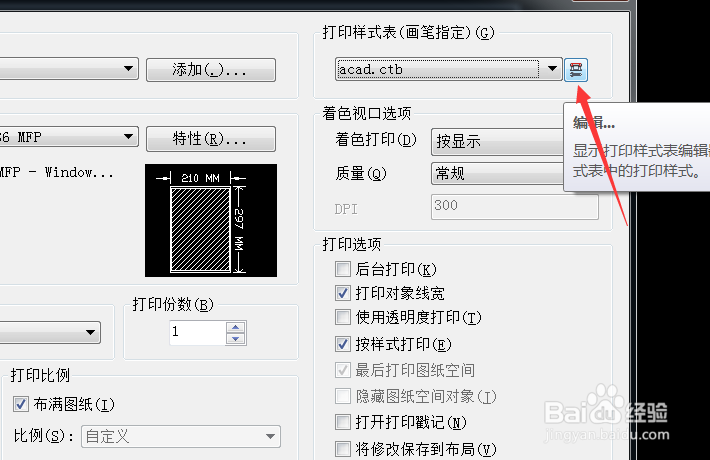 6/7
6/7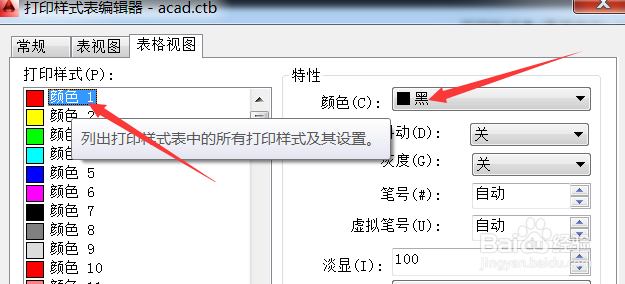 7/7
7/7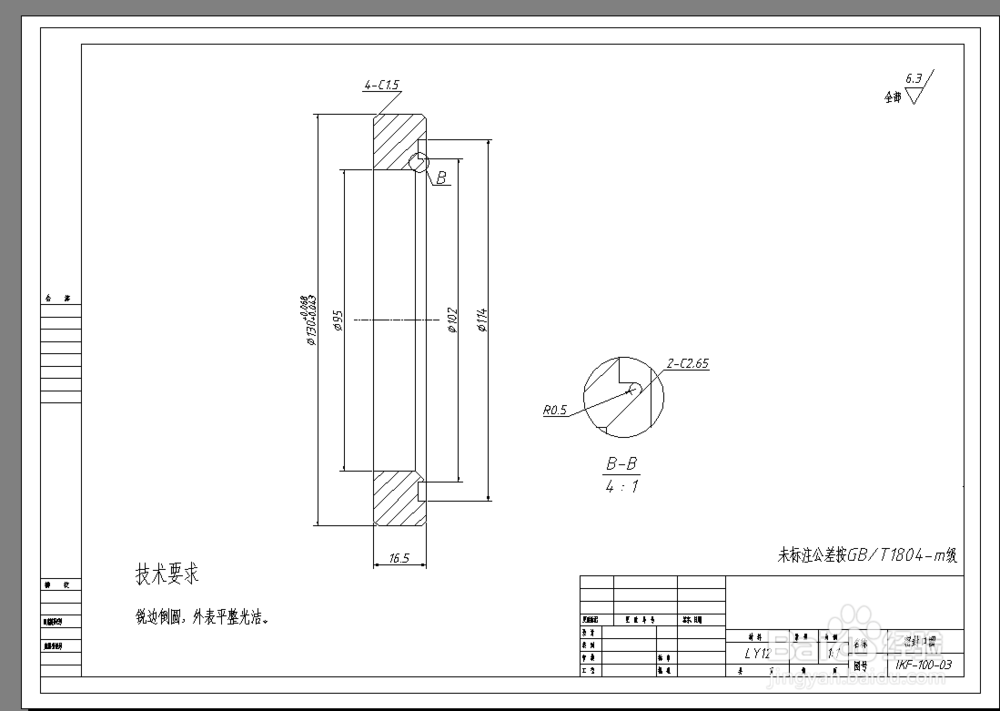 注意事项
注意事项
打开一张图如下图所示。只要图纸含有各种颜色的线型就可以
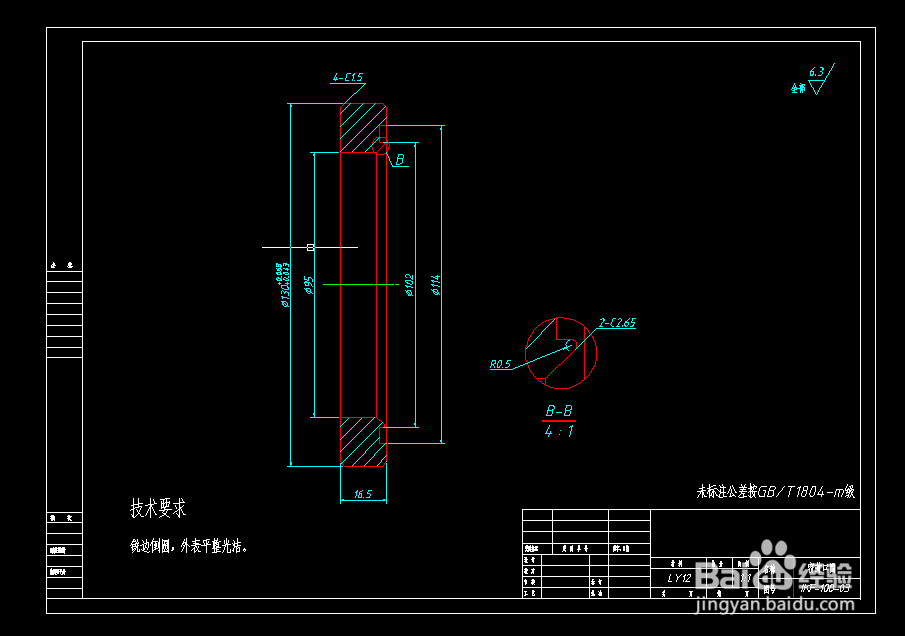 2/7
2/7crl+p回车。弹出打印对话框。单击“窗口”按钮,然后如下图所示选中图框的两个对角点。自动跳转到打印对话框。
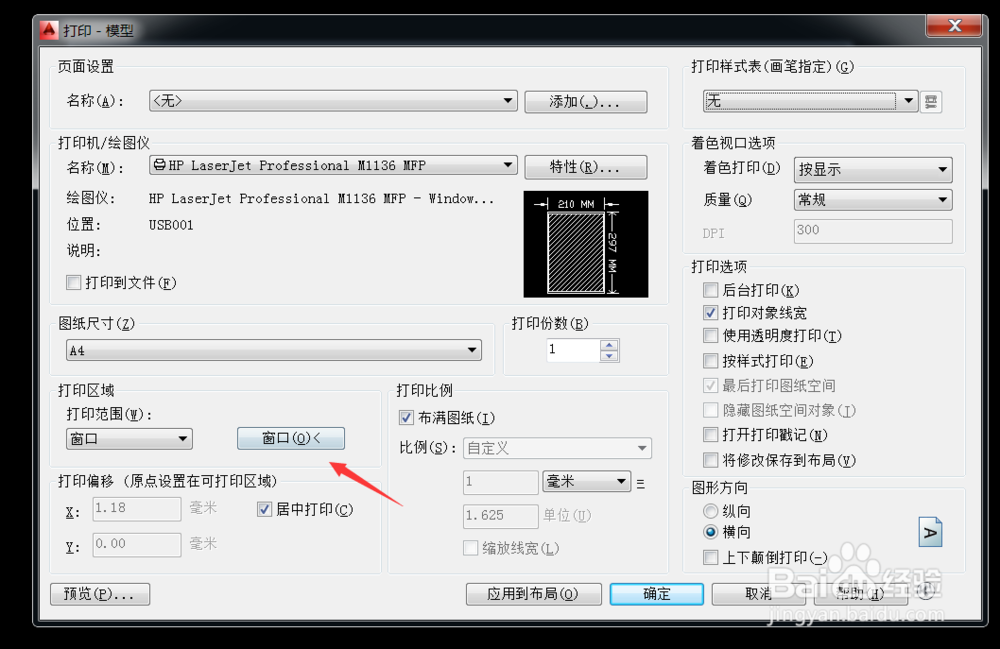
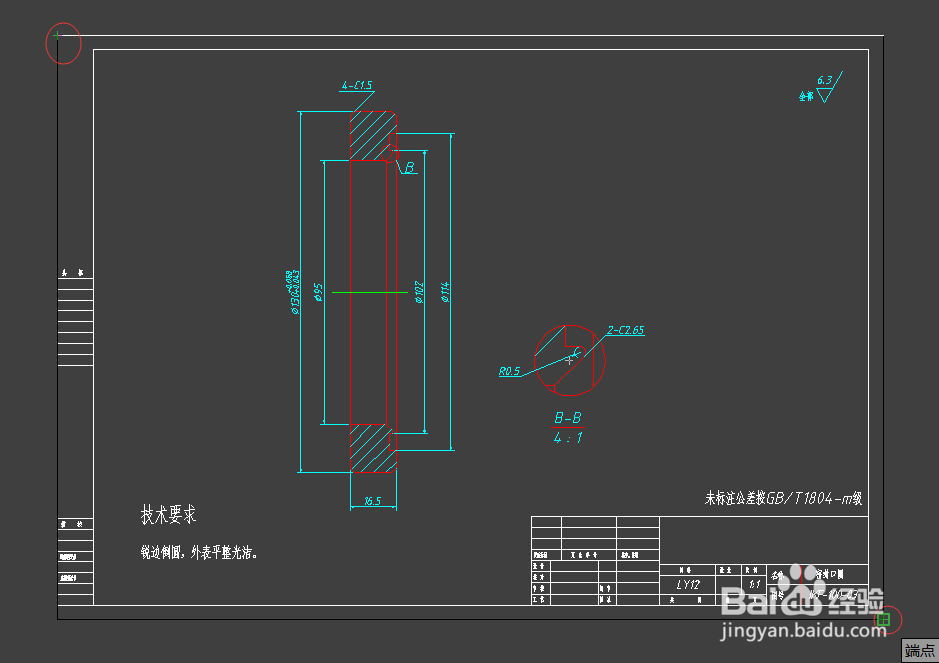 3/7
3/7单击“打印预览”按钮,如第二张图所示。可以看到图纸有几种颜色的线型,而且自己也看的不是很清。那么这样的图打印出来一定不清晰。
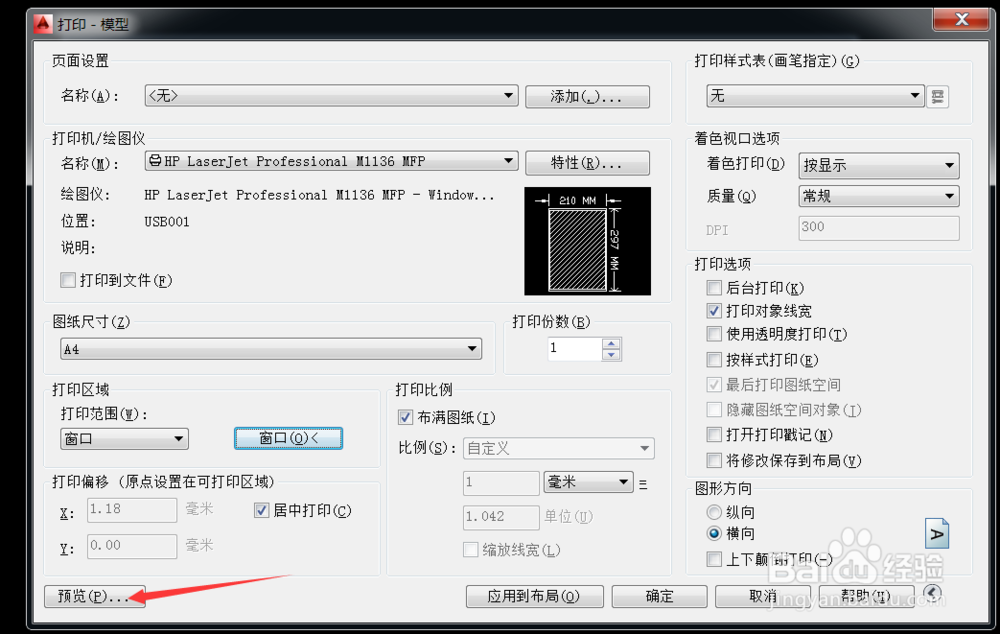
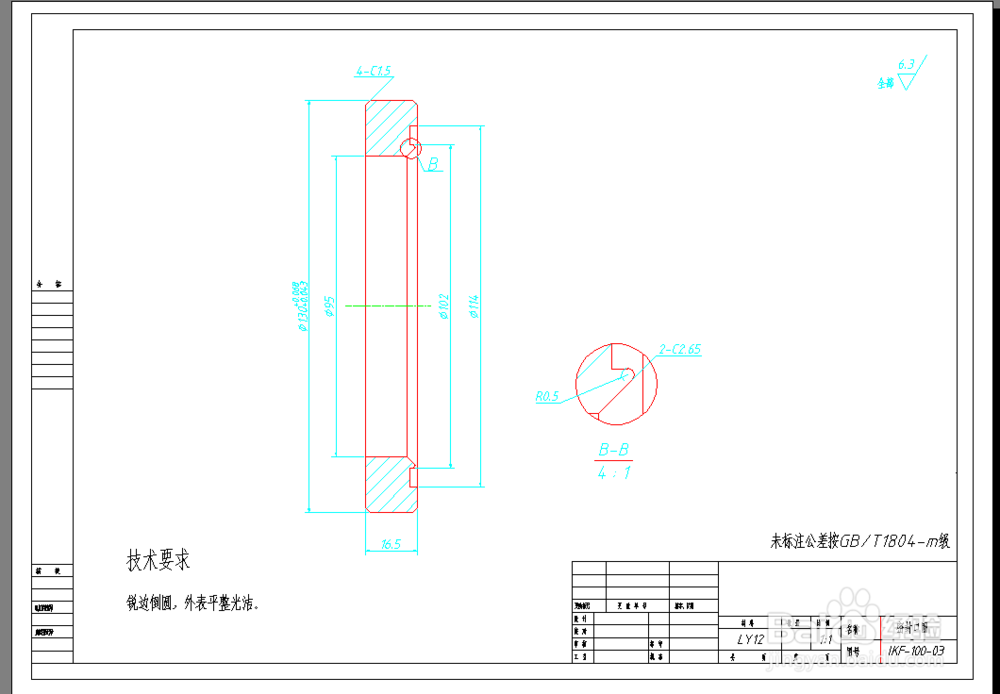 4/7
4/7按键盘上的“ESC”按钮退出打印预览,返回打印对话框。如下图所示,在右上角找到“打印样式表”,并点击下面的三角弹出下拉对话框,然后选中“acad.ctb并单击。会弹出一个对话框,选择“是”即可
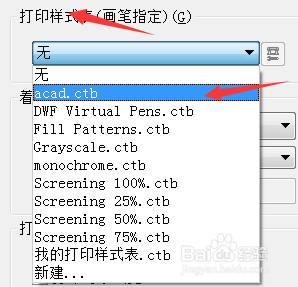 5/7
5/7如下图所示,“打印样式表”的下面由“无”变为“acad.ctb”,然后单击箭头所示的“编辑”按钮。
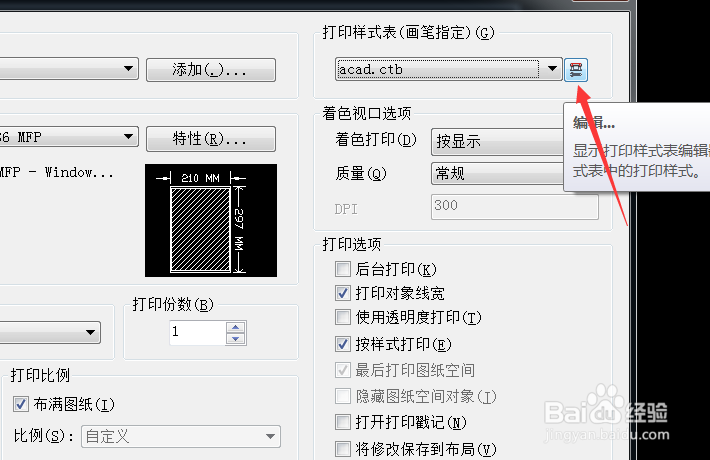 6/7
6/7弹出“打印样式编辑器”对话框。选中“打印样式”下的红色,并将“特性”下的“颜色”设置为“黑色”,如下图所示。然后图纸中有几种颜色(除白色外),就依次选中,并依次将该颜色对应的“特性”下的颜色改为黑色。然后确定关闭
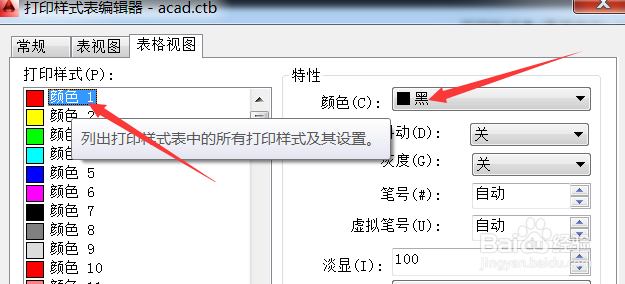 7/7
7/7确人“打印样式表”中为刚修改好的“acad.ctb”,然后预览,如第二张图所示。图中所有线条均为黑色,而且清晰可见。到此已经完全成功
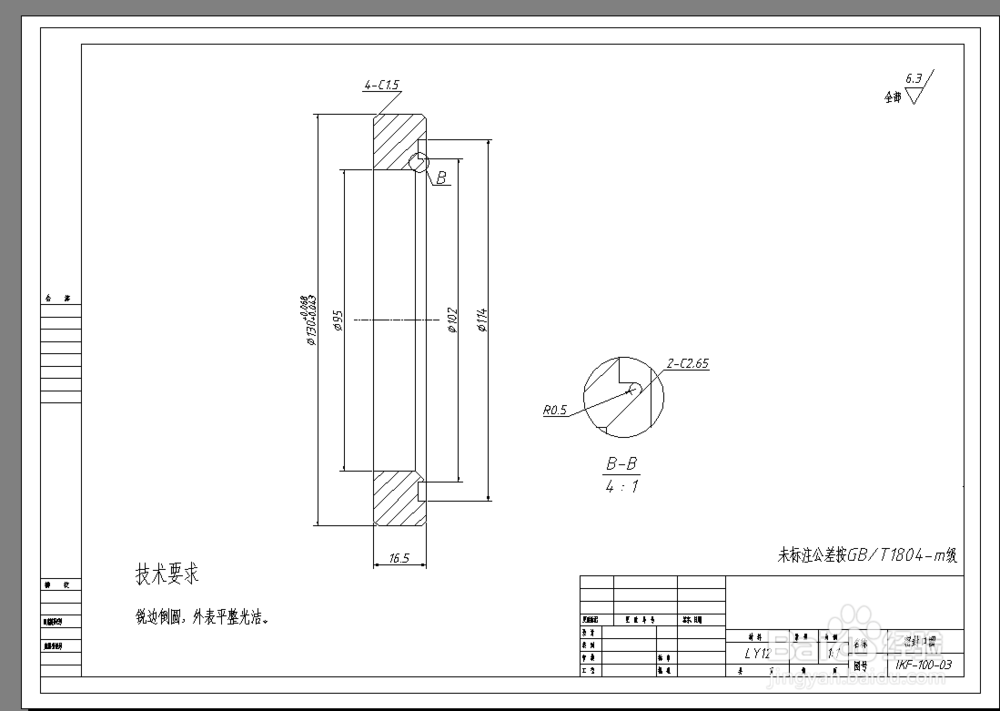 注意事项
注意事项保证图纸中除白色以外的颜色在打印样式编辑器中的特性颜色均改为黑色
版权声明:
1、本文系转载,版权归原作者所有,旨在传递信息,不代表看本站的观点和立场。
2、本站仅提供信息发布平台,不承担相关法律责任。
3、若侵犯您的版权或隐私,请联系本站管理员删除。
4、文章链接:http://www.1haoku.cn/art_811225.html
上一篇:荒野的召唤帐篷怎么回收
下一篇:网页版虎牙怎么屏蔽我要上电视
 订阅
订阅